[视频]wps表格中如何隐藏或显示表格内容
关于神奇宝贝wps表格中如何隐藏或显示表格内容,期待您的经验分享,感谢你,我会记得你对我的好的
!
 tzyzxxdjzx 2019-01-11 20:41:57 30704人看过 分享经验到微博
tzyzxxdjzx 2019-01-11 20:41:57 30704人看过 分享经验到微博更新:2024-03-09 05:58:36推荐经验
来自百合网https://www.baihe.com/的优秀用户tzyzxxdjzx,于2019-01-11在生活百科知识平台总结分享了一篇关于“wps表格中如何隐藏或显示表格内容作业帮”的经验,非常感谢tzyzxxdjzx的辛苦付出,他总结的解决技巧方法及常用办法如下:
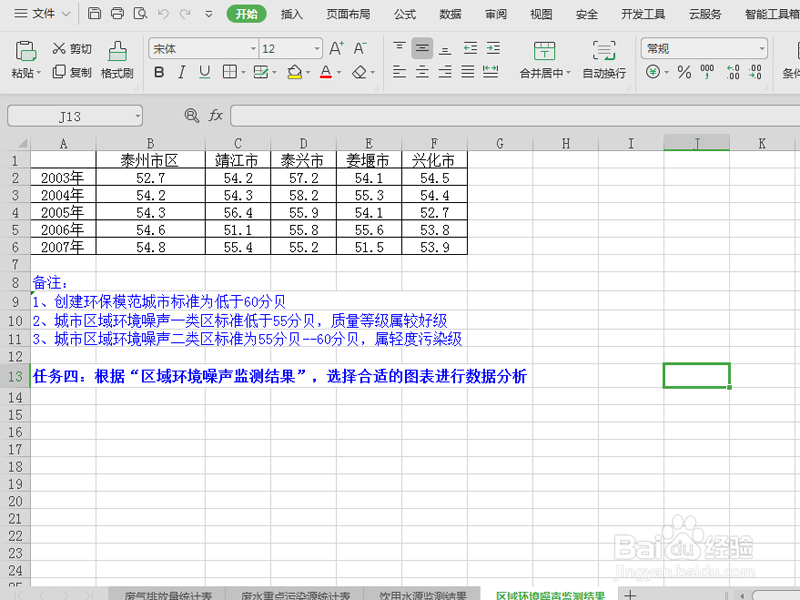 [图]2/6
[图]2/6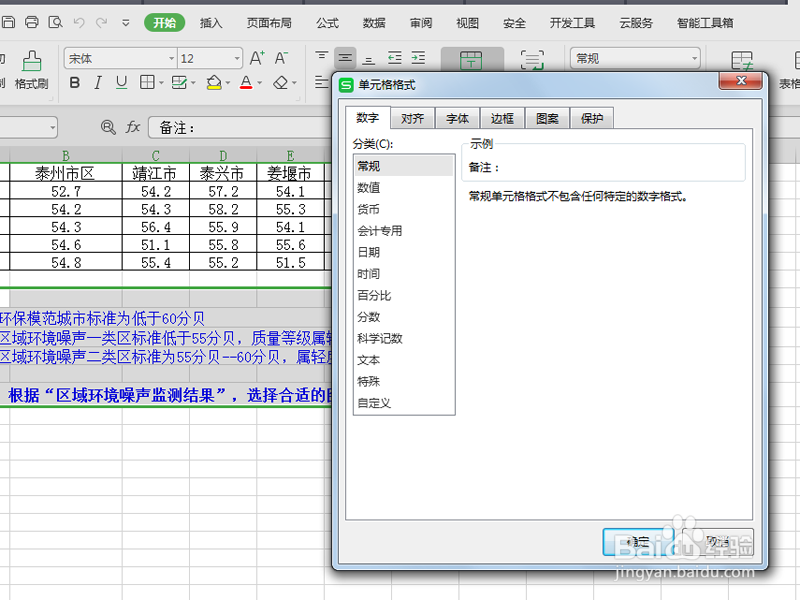 [图]3/6
[图]3/6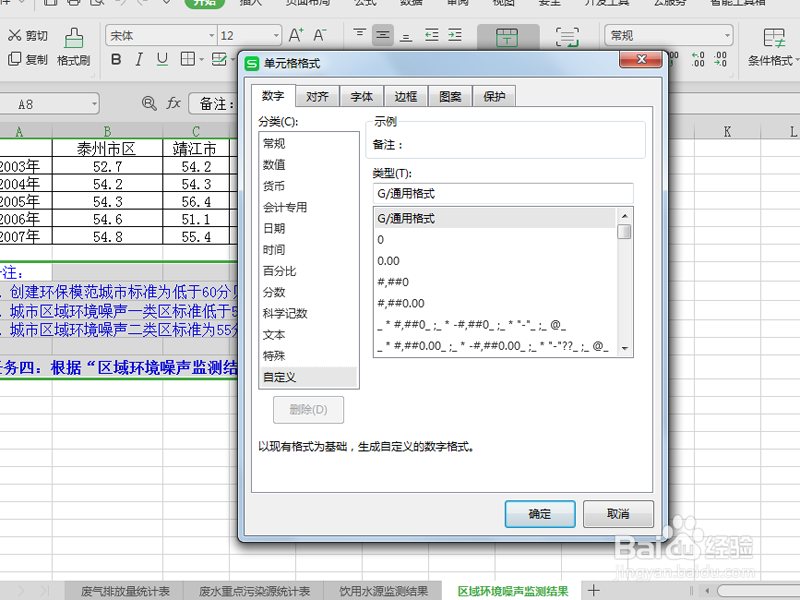 [图]4/6
[图]4/6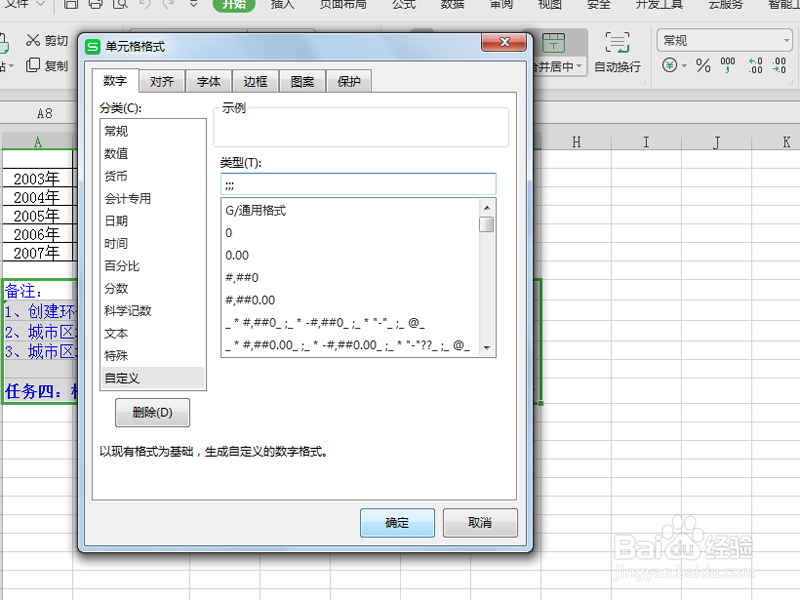 [图]5/6
[图]5/6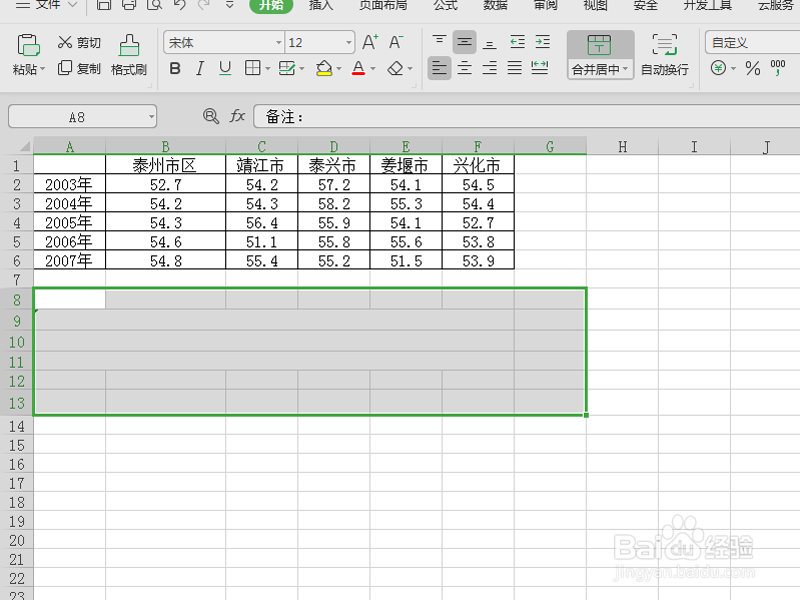 [图]6/6
[图]6/6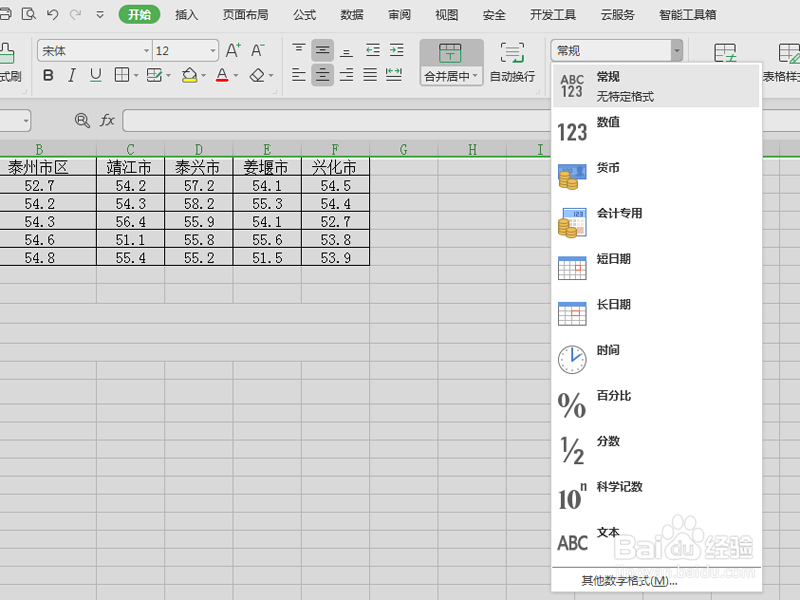 [图]
[图]
有些时候我们隐藏数据区域,那么如何进行隐藏又如何进行显示呢?现在就分享操作实现的过程和截图,仅供参考。
工具/原料
wps表格方法/步骤
1/6分步阅读首先启动wps表格程序,打开一份数据表格内容。
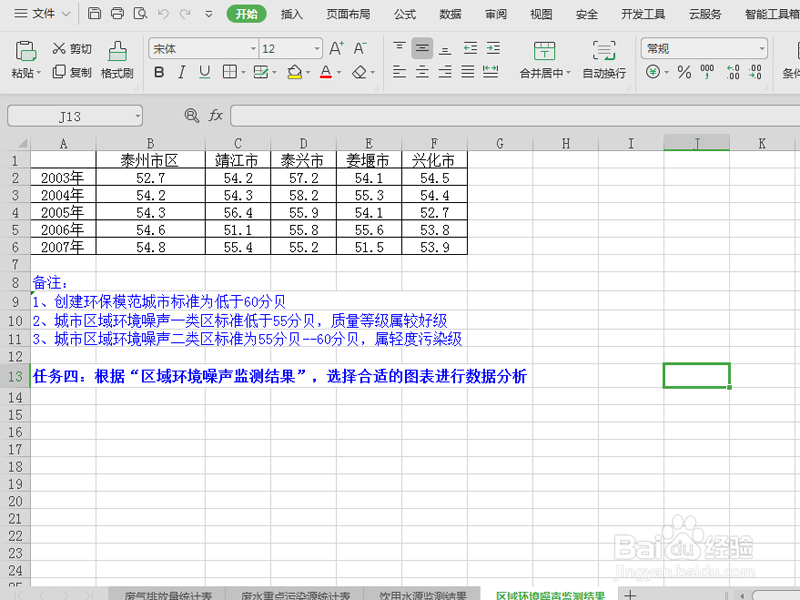 [图]2/6
[图]2/6接着选择需要隐藏的数据区域,执行ctrl+1组合键,调出设置单元格格式。
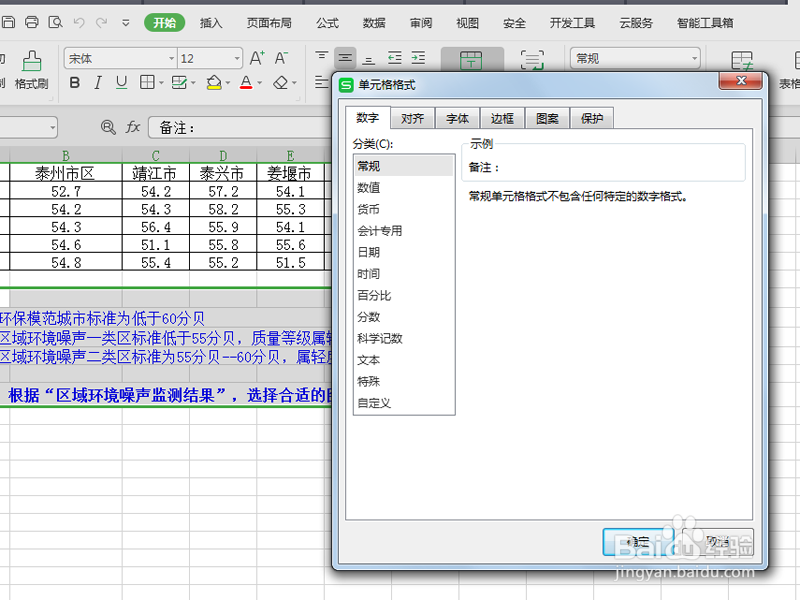 [图]3/6
[图]3/6切换到数字选项卡,接着在分类中选择自定义选项。
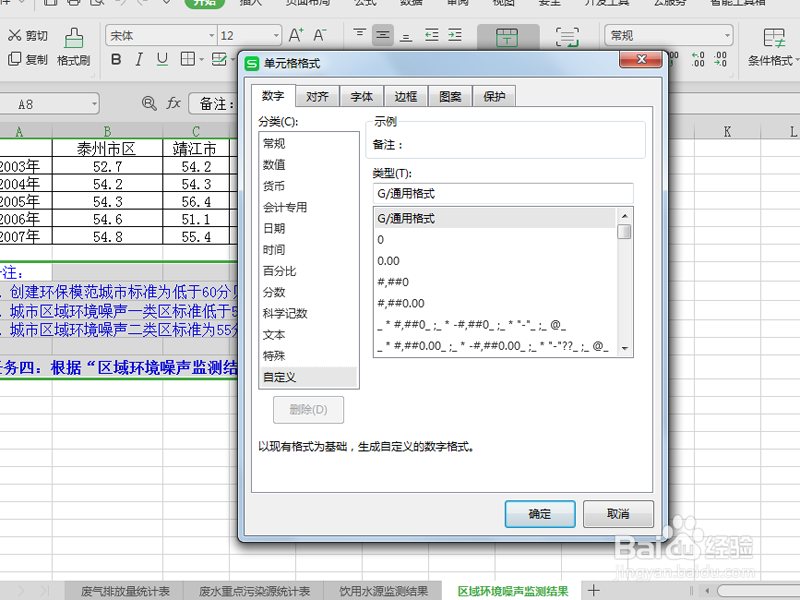 [图]4/6
[图]4/6在类型中输入三个分号,一定是英文状态下的分号,点击确定按钮。
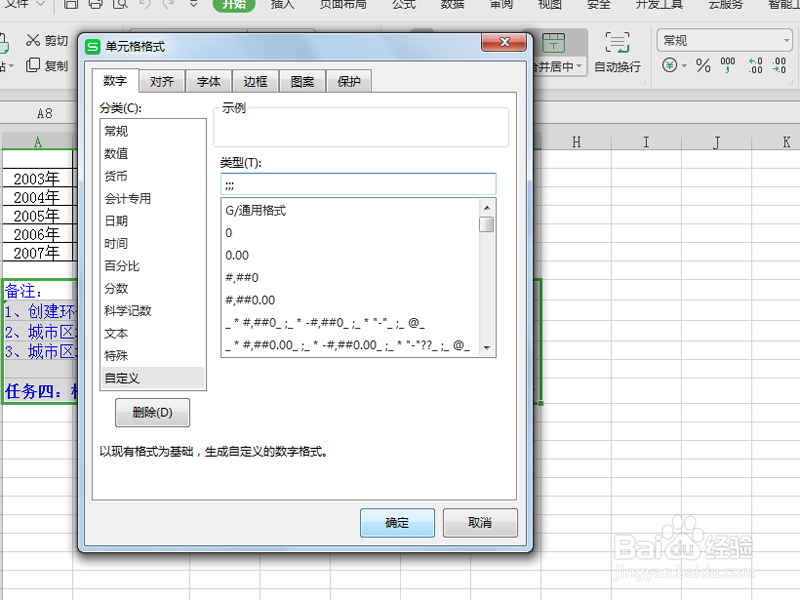 [图]5/6
[图]5/6这样数据内容就被隐藏起来了,查看结果。
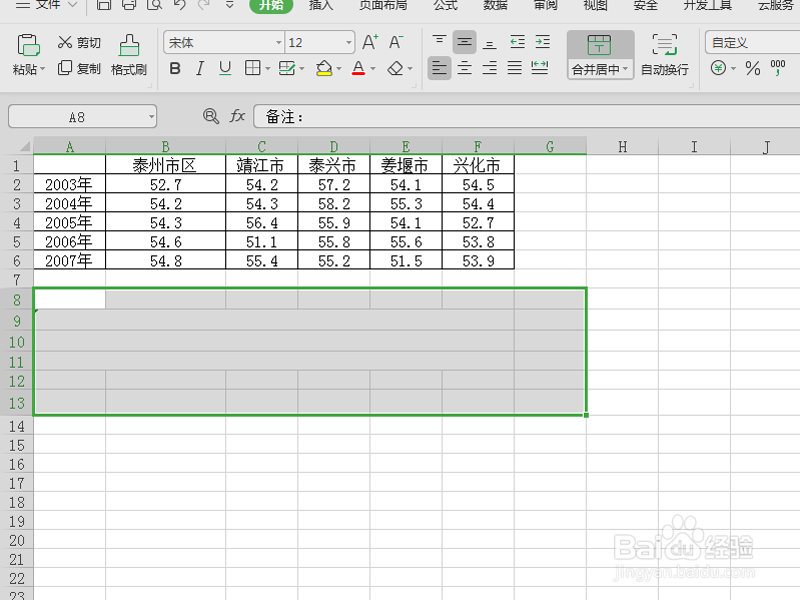 [图]6/6
[图]6/6选择整张表格,执行开始菜单,设置类型为常规即可。
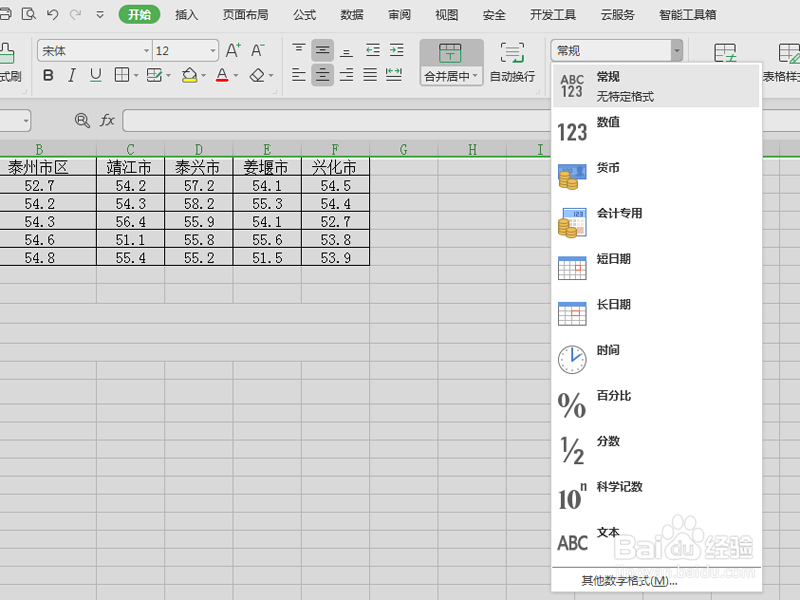 [图]
[图]编辑于2019-01-11,内容仅供参考并受版权保护
经验备注
我发现了这篇经验很有用:你也认同《wps表格中如何隐藏或显示表格内容》的经验分享有价值,就请和朋友们一起分享吧。另外,wps表格中如何隐藏或显示表格内容的经验内容仅供参考,如果您需解决具体问题(尤其法律、医学等领域),建议您详细咨询相关领域专业人士。经验知识实用生活指南-解决你所有的生活难题!未经许可,谢绝转载。本文网址:https://www.5058.cn/article/f0e83a25406e0822e59101a1.html
健康/养生经验推荐
- Q[视频]手机抖音合集功能怎么设置
- Q听说如何徒手锻炼腹肌--每天8分钟科学专业...
- Q假如脸上长痘痘是什么原因
- Q有啥蜂蜜水有哪些作用与功效
- Q有多少怎样可以长高,长高的科学方法
- Q怎么走男女都适合!腹肌撕裂者分步骤详细图解
- Q怎么看怎样才能让头发长的快
- Q问一下日常生活怎么补肾
- Q怎么做痛经怎么办快速解决
- Q那儿14种鼻型图解
- Q哪些减肥最快的十种食物
- Q要怎么怎样才能长高?
- Q听说指甲有竖纹的成因及治疗方法
- Q请问腰间盘突出的简单锻炼方法
- Q推荐武术的基本功练习方法
- Q有什么简单一招,帮你解酒护肝
- Q做什么低血压的原因及该怎么办
- Q求推荐绝食(断食)减肥成功案例,10天爆瘦21...
- Q哪种治疗颈椎病方法
- Q王者荣耀共赴花期怎么翻通关牌
- Q[视频]微信号怎么隐藏不让任何人看到
- Q抖音企业服务中心如何进入
- Q如何睡得更甜美
已有 24844 位经验达人注册
已帮助 119384 人解决了问题

